メルカリハンター ヘルプページ
[概要]
csvデータをもとにフリマウォッチ(https://www.furimawatch.net/tool/)へアラート登録するアプリケーションです
◆インストール◆
インストールの必要はありません。exeファイルをダブルクリックしてそのまま使用いただけます
◆アンインストール◆
そのまま削除を行ってください
◆動作確認環境◆
windwos10
Google Chrome 64.0.3282.186
パッケージ内容には下記のものが含まれています
・license.ini
購入したlicense.iniは画像のようにメルカリハンター.exeと同階層に配置してください
・setting.ini
各種設定が行えるiniファイルです
・メルカリハンター.exe
メルカリハンターの実行ファイルです
・メルカリハンター取扱説明書.pdf
メルカリハンターの取扱説明書です
・リストプレゼント.csv
プレゼント用商品リストです
・リスト記入例.jpg
登録用.csvの記入例です
・登録用.csv
実行ファイルを起動するために使用するファイルです
ライセンスが無い、または切れた状態でメルカリハンターexeを起動すると体験版として起動します
体験版は一回の登録で10件までしか登録できません
[使用前に]
当アプリケーションはGoogle
Chromeを介してフリマウィッチへアラート登録を行っていますので下記の点にご注意ください
・使用してから処理が終了するまではできるだけPCの操作をお控えください
・各種拡張機能と相性が悪い場合がございますので拡張機能をオフにしてから使用してください
※現在「DELTA tracer」「feedly」が有効になっているとツールが機能しない事が確認されています
・フリマウォッチのサイト構造変更により正常な動作が出来なくなる場合があります
・フリマウォッチ側の処理速度によっては登録時にエラーが発生する場合があります。
その場合は【登録エラー出現リスト※要確認.txt】に表記されますので、
エラーで登録できなかった商品はcsvを作成し直し、改めてご登録ください
・フリマウォッチのサーバーに負担をかけないように機械的に連続で処理を行うのではなく
できるだけ画面の描画やサイトの読み込みを待ってから処理を行っています
大量の処理を行う際には就寝前やお出かけ前などお時間があるときに実行してください
[画面説明]
当アプリケーションで表示される画面は下記の3つのみです
・動作モード選択画面・インプット画面
動作モードの選択、CSVファイルの入力などを行うウィンドウです
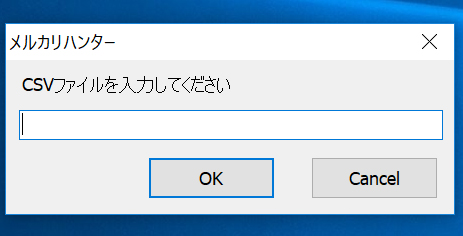
・画面左上に表示されるSTOPボタン
当アプリケーションの動作を手動で止める場合に使用します
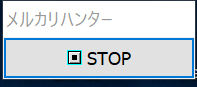
・画面左中に表示される処理経過画面
当アプリケーションが行っている動作をリアルタイムで表示します

メルカリハンター.exeをダブルクリックすると
動作モードの選択画面が開きますので、該当するモードを選択してください
※通常版で登録ができない方のみ【キーボードエミュレート版】をご使用ください
その後「CSVファイルをドラッグアンドドロップしてさい」とインプットボックスが開きますので
入力欄にCSVファイルをドラッグアンドドロップしてOKボタンを押してください
※csvファイルの作成方法については[csvファイルの作成方法]をご覧ください
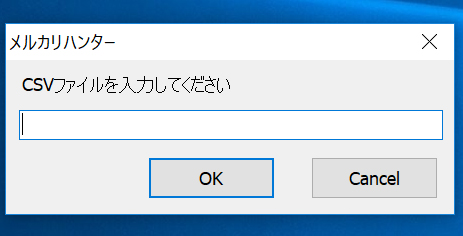
自動的にGoogle Chromeが起動し、フリマウォッチへ自動的に移動します
手動でログインしていただき、アラートリスト画面まで進んでください
(下記画像まで進めてください)
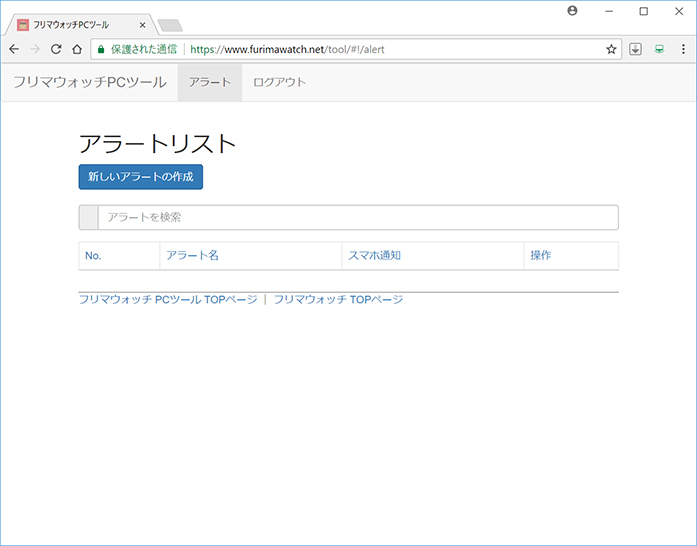
アラートリスト画面へ推移したことが検知されると すべての処理が終わると また、当アプリケーションと同じフォルダに
自動でアラートの登録がなされます
※処理が終了するまではできるだけPCの操作をお控えください
※フリマウォッチ側の処理速度によっては登録時にエラーが発生する場合があります。
その場合は【登録エラー出現リスト※要確認.txt】に表記されますので、
エラーで登録できなかった商品はcsvを作成し直し、改めてご登録ください
処理終了ウィンドウが出ますのでOKを押して当アプリケーションを終了させます
下記テキストファイルが作成されます
登録済みlist.txt
登録エラー出現リスト※要確認.txt
[CSVファイルの作成方法]
EXCELにて作成する場合
当アプリケーション付属の登録用.csvをエクセルにて開きます
B列が検索キーワード列です
ここに入力した文字列がアラートのキーワードになります
C~L列が除外ワード列です
ここに入力した内容が除外ワード1~10になります
M列が下限値段列です
ここに入力した内容がアラートの下限値段になります
N列が上限値段列です
ここに入力した内容がアラートの上限値段になります
上記を記入して"名前を付けて別名で保存"から保存形式をカンマ区切りのCSVとして保存します
当アプリケーションは上記A列からN列までの情報をcsvの"2行目"から1行づつ読み取り
キーワードに B列の内容
除外ワード1~10に C~L列の内容
下限値段に M列の内容
上限値段に N列の内容
を入力します
例えば
下記のようなCSVの場合
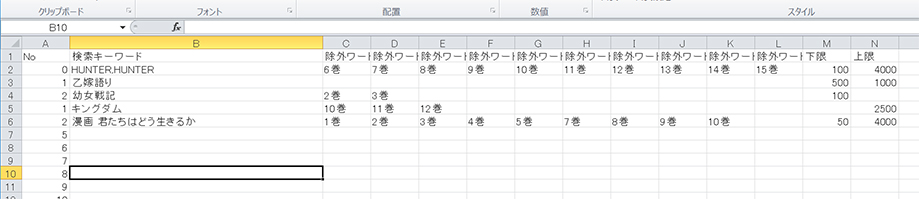
1つ目のアラートは
キーワード:HUNTER×HUNTER
除外ワード:6巻 7巻 8巻 9巻 10巻 11巻 12巻 13巻 14巻 15巻
下限値段:100
上限値段:4000
と入力されます
2つ目のアラートは
キーワード:乙嫁語り
下限値段:500
上限値段:1000
と入力されます
メモ帳にて作成する場合
上記A~N列の内容を","(カンマ)で区切って入力して
ファイルの"名前を付けて保存"から保存形式を"すべてのファイル"
ファイル名を[お好きな名前.csv]として保存してください
画像のCSVの3列目の場合は
3,幼女戦記,2巻,3巻,,,,,,,,,100
となります。
除外ワードを設けない場合は
3,幼女戦記,,,,,,,,,,,100
となります
[setting.iniの設定]
setting.iniでは各種項目を設定することができます
[chromesetting]セクション
Google Chromeインストール先の設定項目です
デフォルトでGoogle Chromeのインストールを行っている場合には特に変更をしなくても大丈夫ですが
インストール先が違う場合にはpathのキーをchrome.exeへのフルパスへ書き換えてください
例:E:\Program Files\Google\Chrome\Applicationフォルダにchrome.exeがある場合
[chromesetting]
path=E:\Program Files\Google\Chrome\Application\chrome.exe
例:D:\Program Files\Applicationフォルダにchrome.exeがある場合
[chromesetting]
path=D:\Program Files\Application\chrome.exe
等
[アラートの作成]セクション
アラートの作成・編集更新画面ではインプット位置をtabキーで移動しています
対象サービスの増減などで入力欄が意図した所とずれる場合には
各キーのtabの回数を半角英数字で設定してください
アラートの除外設定の入力を行うと除外設定欄が増えることに気を付けてください
例:フリマウォッチの対象サービスが1つ増えてtabを14回押さなければ
上限設定欄へ入力位置が移動しない場合
[アラートの作成]
キーワード=1
除外ワード1=1
下限設定=12
上限設定=1
例:上記に加えてキーワードの入力欄がずれてtabを3回押さなければいけなくなった
[アラートの作成]
キーワード=3
除外ワード1=1
上限設定=14
等
[困った時に・FAQ]
Q.Google Chromeが当アプリケーションから起動しない
Google Chromeのインストール先が設定ファイルとずれている場合には当アプリケーションから起動する事ができません
setting.iniの[chromesetting]セクションのpathキーがGoogle Chromeのインストール先と相違ないかご確認ください
Q.Google Chromeが起動するが"クロームが起動できませんでした"とエラーメッセージが出る
A.各種拡張機能と相性が悪い場合がございますので拡張機能をオフにしてから使用してください
Q.処理を途中で止めたい
左上に表示されるSTOPボタンを押して当アプリケーションを終了してください
Q.処理を途中で止めた続きから行いたい
A.登録済みlist.txtをご確認いただき
アラート登録を完了したエクセルの行を削除した状態で始めてもらえれば続きから処理を行うことができます
Q.アラート作成画面で入力欄がずれる・意図した位置に入力されない
A.アラートの作成・編集更新画面ではインプット位置をtabキーで移動しています
対象サービスの増減などで入力欄が意図した所とずれる場合には
setting.iniの[アラートの作成]セクションにて各種入力欄に移動するためのtabの回数を設定してください
Q.マウスカーソルがアラートボタンへ移動する
A.仕様です
Q.アラート登録に失敗した時の処理は?
A.手動でアラート登録をしているときもそうですが
たまにアラート登録に失敗しましたとウィンドウが出る場合があります
その場合当アプリケーションはそのウィンドウを検知してもう一度同じ内容の登録を行います
Q.setting.iniのキーワード設定が数字ではありませんのエラー画面が出る
A.setting.iniの[アラートの作成]セクションのキーワードキーが全角の数字または空欄になってはいませんか?
設定する内容は半角の数字で記入してください
Q.setting.iniの除外ワード1設定が数字ではありませんのエラー画面が出る
A.etting.iniの[アラートの作成]セクションの除外ワード1キーが全角の数字または空欄になってはいませんか?
設定する内容は半角の数字で記入してください
Q.setting.iniの上限設定が数字ではありませんのエラー画面が出る
A.setting.iniの[アラートの作成]セクションの上限設定キーが全角の数字または空欄になってはいませんか?
設定する内容は半角の数字で記入してください
Q.ライセンスを購入したが体験版で起動する
A.当アプリケーションは有効期限がライセンス発行日から30日のライセンスとなっています
その期間内であっても体験版で起動してしまう場合にはlicense.iniがメルカリハンター.exeと同階層に存在するかご確認下さい
Q.ライセンスを紛失しまった
A.ライセンスはお客様一人一人に違うライセンスを付与しております
販売者の方でその情報は保管しておりますのでお問い合わせいただければ再発行が可能です
本ソフトウェアをご使用になった上で生じた損害に対しては、
販売者・著作権者は一切の責任を負う事はありません。
販売者・著作権者は保守、デバック、バージョンアップ等の義務を負う事はありません。
ライセンスは【期限付き】で発行しており、すべて個別に管理しております。
なんらかの形で流出が確認された場合、
該当ライセンス購入者とはその後の取り引きをご遠慮させて頂きます。
正規版ライセンスは【体験版】をお試し頂いた方限定で販売しております。
ツールの仕様上、ご購入後に発生するトラブルを理由にした返金は行っておりせんので、
必ず体験版をお試しの上、ライセンスをご購入下さい。
免責事項の内容を承諾の上ソフトウェアの利用を頂くものとします。
承諾しない場合は本ソフトウェアを利用頂くことはできません。
正規版ライセンスの購入・ご意見・ご感想・お問い合わせなどがありましたら、
下記お問い合わせフォームからご連絡ください。
◆お問い合わせフォーム◆
1.0.0.4
一部環境で正常に登録できない問題への対処の為、キーボードエミュレート版を選択できるようにしました
1.0.0.3
登録エラー出現リストの内容を取り込んだcsvの形そのままを出力するようにしました
1.0.0.2 アラートが正常に登録されてない場合に登録エラーに記載するようにしました
1.0.0.1 キーワードに,が含まれている際に入力欄がずれる事がある問題の修正をしました